如何解决iPhone/苹果手机没有语音输入的问题?
为了便捷我们的输入方式,我们通常会使用语音输入,可是有的小伙伴们的iPhone手机上没有语音输入,今天就让小编带大家看看如何解决这个问题吧。
具体如下:
1. 第一步,我们需要点击手机的“设置”图标按钮,进入设置界面,
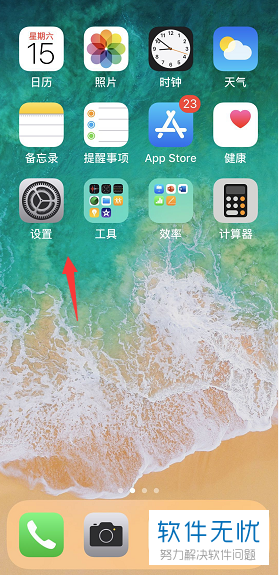
2. 第二步,在设置主页面中,我们需要继续点击如图所示的“通用”功能选项,
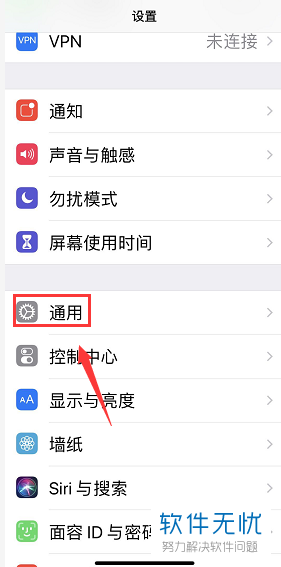
3. 第三步,如图所示我们在通用设置中不难发现“键盘”一栏,并点击进入,

4. 第四步,在键盘界面中,我们很轻易的可以找到如图所示的“启用听写”一栏,接着我们点击启用听写后面的开关将其打开即可,
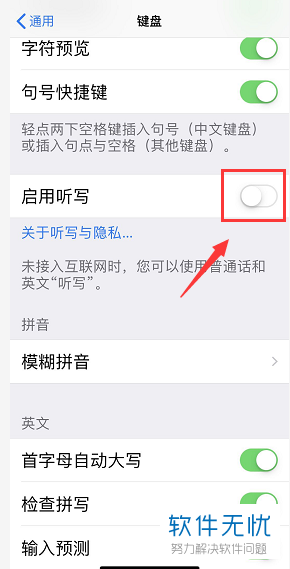
5. 第五步,我们点击启用听写后,会弹出如图所示的界面窗口,我们点击“启用听写”即可完成,
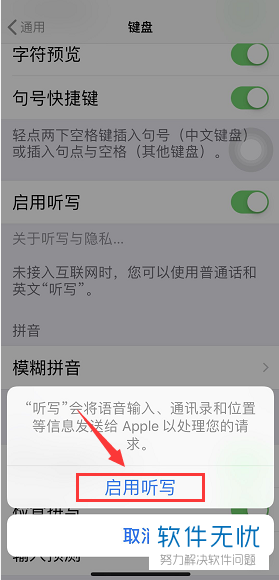
6. 第六步,我们点击打开启用听写后,我们需要继续点击红框中的“听写语言”一栏,
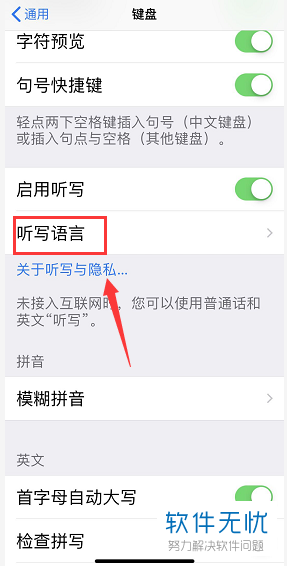
7. 第七步,在听写语言界面中,我们即可进行选择语言,这里需要注意的是现在苹果手机暂时只录入四种语言,
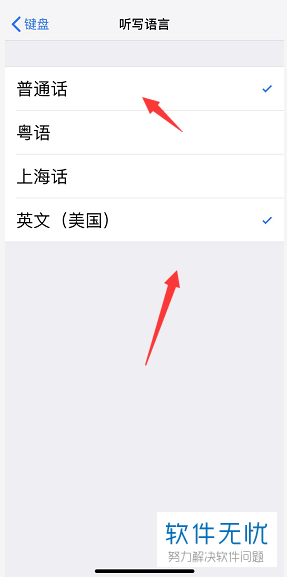
8. 最后设置完成后,我们在如图所示的输入界面中,即可查看到右下角的语音输入按钮了。
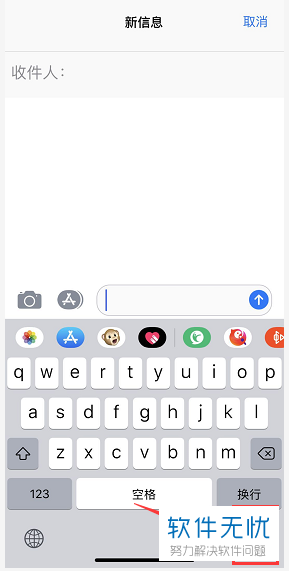
以上便是小编给你们带来的如何解决苹果手机键盘上没有语音输入的方法介绍,希望可以帮助到你们。
分享:
相关推荐
- 【其他】 WPS表格Unicode文本 04-30
- 【其他】 WPS表格unique 04-30
- 【其他】 WPS表格utf-8 04-30
- 【其他】 WPS表格u盘删除怎么恢复 04-30
- 【其他】 WPS表格运行慢,卡怎么办解决 04-30
- 【其他】 WPS表格与Excel的区别 04-30
- 【其他】 哔哩哔哩漫画怎么完成今日推荐任务 04-30
- 【其他】 WPS表格隐藏的列怎么显示出来 04-30
- 【其他】 WPS表格图片怎么置于文字下方 04-30
- 【其他】 WPS表格图片怎么跟随表格 04-30
本周热门
-
iphone序列号查询官方入口在哪里 2024/04/11
-
输入手机号一键查询快递入口网址大全 2024/04/11
-
oppo云服务平台登录入口 2020/05/18
-
steam账号怎么注册 2023/02/27
-
苹果官网序列号查询入口 2023/03/04
-
mbti官网免费版2024入口 2024/04/11
-
fishbowl鱼缸测试网址 2024/04/15
-
光信号灯不亮是怎么回事 2024/04/15
本月热门
-
iphone序列号查询官方入口在哪里 2024/04/11
-
oppo云服务平台登录入口 2020/05/18
-
输入手机号一键查询快递入口网址大全 2024/04/11
-
苹果官网序列号查询入口 2023/03/04
-
mbti官网免费版2024入口 2024/04/11
-
光信号灯不亮是怎么回事 2024/04/15
-
fishbowl鱼缸测试网址 2024/04/15
-
outlook邮箱怎么改密码 2024/01/02
-
网线水晶头颜色顺序图片 2020/08/11
-
steam账号怎么注册 2023/02/27











